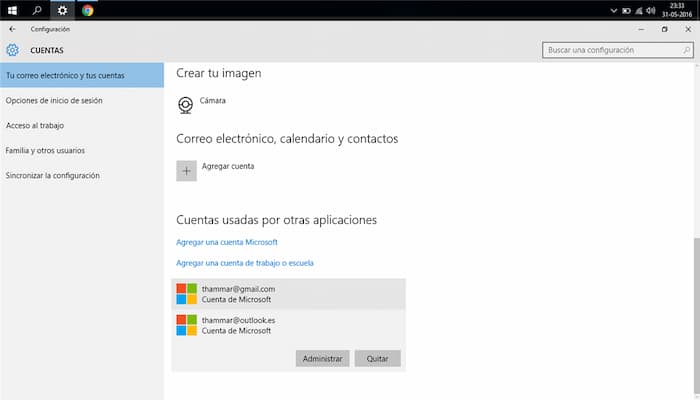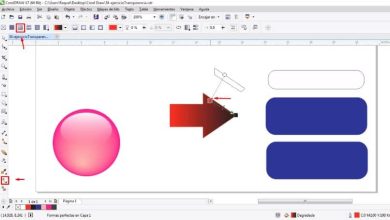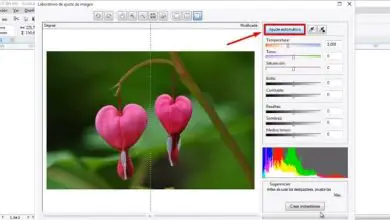Come eliminare definitivamente un account Microsoft
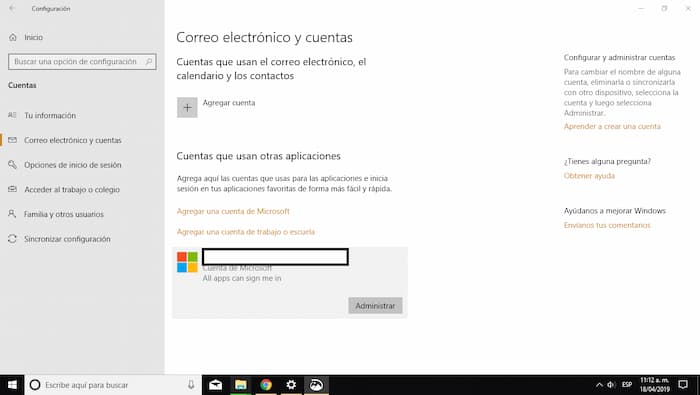
Questo articolo ti insegnerà come eliminare definitivamente il tuo account Microsoft. L’eliminazione del tuo account Microsoft rimuove anche il tuo indirizzo e-mail Microsoft associato (@outlook.com, @live.com o @hotmail.com), il tuo account Skype, i file sul tuo OneDrive e tutti i prodotti Microsoft che hai acquistato o abbonato. Una volta eliminato il tuo account, avrai 60 giorni di tempo per riattivarlo se cambi idea.
Passo dopo passo
Passaggio 1) Vai a https://account.live.com/closeaccount.aspx in un browser web. Questa è la pagina «Chiudi il mio account» per Microsoft Live, dove puoi accedere da qualsiasi computer, telefono o tablet.
Passaggio 2) Accedi con l’account che desideri eliminare. Inserisci l’ indirizzo email associato al tuo account e fai clic su Avanti, quindi conferma la password.
L’accesso all’account Microsoft in genere inizia con il nome utente e termina con @ outlook.com, @ live.com o @ hotmail.com. Se l’hai associato a un account e-mail diverso, come il dominio della tua azienda o l’indirizzo Gmail, utilizza quell’indirizzo per accedere.
Passaggio 3) Verifica la tua identità. A seconda delle tue impostazioni di sicurezza, potresti dover verificare il tuo accesso inviando un codice al tuo indirizzo email o numero di telefono. Se richiesto, fai clic sul tuo indirizzo e-mail o numero di telefono per ricevere il codice da Microsoft, quindi inserisci quel codice nella pagina quando richiesto.
Passaggio 4) Rivedere le informazioni nella pagina di conferma e fare clic su Avanti. Questa pagina contiene informazioni importanti su come chiudere il tuo account. Rivedi le informazioni e fai clic su Avanti nell’angolo in basso a sinistra per continuare.
Se non hai ancora eseguito nessuno dei passaggi consigliati (come annullare gli abbonamenti, spendere il saldo residuo dell’account e disabilitare la protezione del ripristino), considera di farlo prima di continuare.
Passaggio 5) Fare clic su tutte le caselle di controllo sullo schermo. Questo per assicurarti di capire cosa succede una volta chiuso il tuo account. Le caselle di controllo ti informano di quanto segue:
Perderai l’accesso a Skype, Azure, Hotmail, Outlook.com, Office 365, OneDrive, MSN Money, Outlook.com, Hotmail e qualsiasi altro prodotto che utilizzi con questo account.
App, musica, giochi e software acquistati tramite Microsoft Store con questo account andranno persi definitivamente.
Perderai tutti i dati di gioco Xbox salvati su questo account, inclusi giochi salvati, acquisti in-game, Xbox Game Pass, Live Gold e Mixer Pro.
I dispositivi che utilizzano questo account potrebbero perdere la funzionalità corretta.
Passaggio 6) Seleziona il motivo per cui stai chiudendo l’account. Usa il menu a tendina in fondo alla pagina per selezionare il motivo per cui vuoi partire.
Se decidi di non continuare perché perderai l’accesso a troppi prodotti, valuta la possibilità di creare un nuovo account senza chiudere quello vecchio. Questo ti dà l’opportunità di ricominciare da capo con un nuovo indirizzo email senza perdere l’accesso a tutti i tuoi vecchi prodotti. Vedi Come creare un account Microsoft per informazioni su come configurare un nuovo account.
Passaggio 7) Fare clic sul pulsante Contrassegna l’account per la chiusura. Dopo aver selezionato tutte le caselle di controllo e selezionato un motivo per uscire, questo pulsante nella parte inferiore della pagina diventa blu. Dopo aver fatto clic sul pulsante, il tuo account verrà contrassegnato per l’eliminazione.
Se cambi idea sull’eliminazione del tuo account, puoi recuperarlo accedendo a qualsiasi sito Web relativo a Microsoft entro i prossimi 60 giorni. Dopo 60 giorni, l’account e tutti i dati associati verranno eliminati definitivamente dai server Microsoft.
Per assicurarti di non accedere nuovamente al tuo account Microsoft, assicurati di disconnetterti ovunque accedi normalmente.
Come posso eliminare definitivamente il mio account Microsoft online?
È possibile passare a un nuovo account o passare a un sistema operativo completamente diverso dopo aver eliminato il tuo account Microsoft.
Da prima di Windows 10, la possibilità di creare un account Microsoft è sempre stata a portata di mano.
Questo account consente agli utenti di accedere a tutti i contenuti Microsoft, acquistare prodotti Microsoft, prodotti relativi a Xbox e altro ancora.
Tuttavia, come qualsiasi account, quando pensi che non lo utilizzerai più, potrebbe essere il momento di chiuderlo per sempre.
Questo è particolarmente vero con un account Microsoft, poiché molti dati sensibili vengono comunque archiviati. Il problema è che chiudere ed eliminare un account Microsoft non è così facile.
Ecco perché abbiamo creato questa guida passo passo che ti mostrerà esattamente come chiudere ed eliminare definitivamente il tuo account Microsoft per sempre.
Passo dopo passo
- Annulla l’iscrizione a qualsiasi servizio a cui l’account è stato collegato.
- Imposta l’inoltro automatico delle e-mail.
- Ciò significa che tutti sanno che il tuo account non sarà più disponibile.
- Questo vale per tutti i tuoi indirizzi email associati a quell’account che terminano con:
- com
- com
- com
- com
- Spendi tutti i soldi che sono nel conto.
- Crea backup dei dati.
- Gestisci account secondari.
- Questo può essere il subaccount secondario che hai creato per l’utilizzo su Xbox.
- Disabilita la protezione dal ripristino sui tuoi dispositivi.
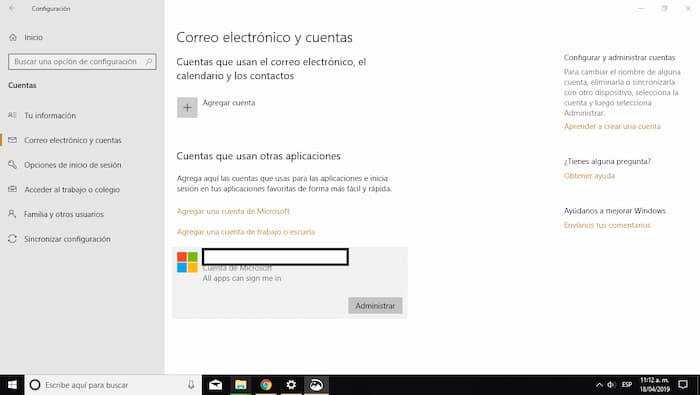
Elimina il tuo account Microsoft
- Vai al sito Web Microsoft.
- Vai alla pagina Chiudi il tuo account.
- Inserisci l’indirizzo email associato a quell’account.
- Fare clic su Avanti.
- Scrivi la tua password.
- Accesso.
- Fare clic su Avanti.
- Seleziona ogni casella di controllo dopo aver letto cosa comporta l’eliminazione del tuo account.
- Fai clic sulla freccia a discesa e seleziona il motivo per cui stai eliminando il tuo account.
- Seleziona una delle opzioni.
- Seleziona Contrassegna l’account per la chiusura.
- clip pronta
Se segui questi passaggi, il tuo account non sarà più disponibile e verrà eliminato definitivamente entro 60 giorni.
Entro tale lasso di tempo, puoi sempre ripristinare il tuo account come se nulla fosse, senza perdere i dati, il denaro o gli indirizzi e-mail ad esso associati.
Tuttavia, qualsiasi e-mail ricevuta durante quel periodo di tempo andrà persa per sempre, quindi è importante far sapere a tutti che stai eliminando il tuo account.